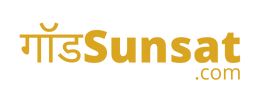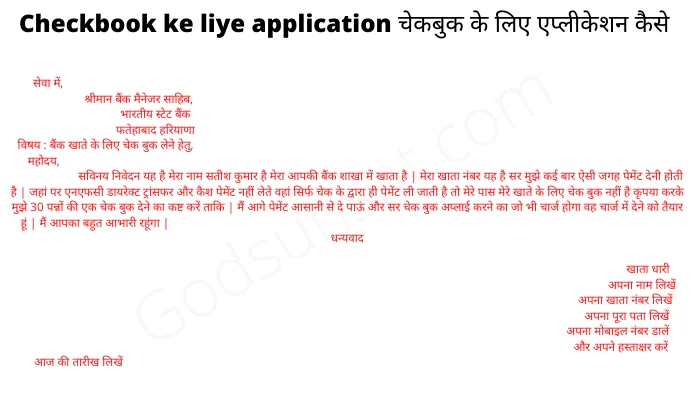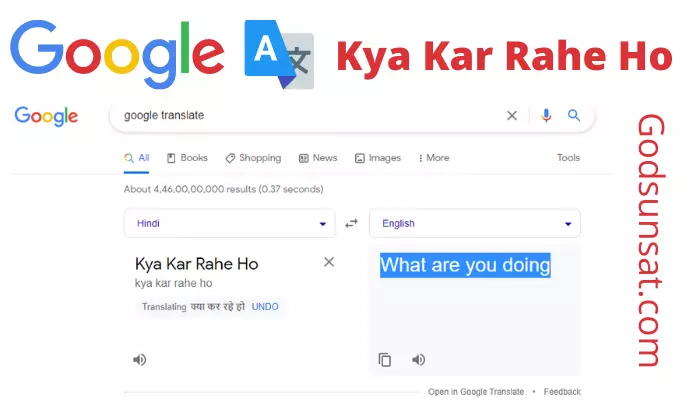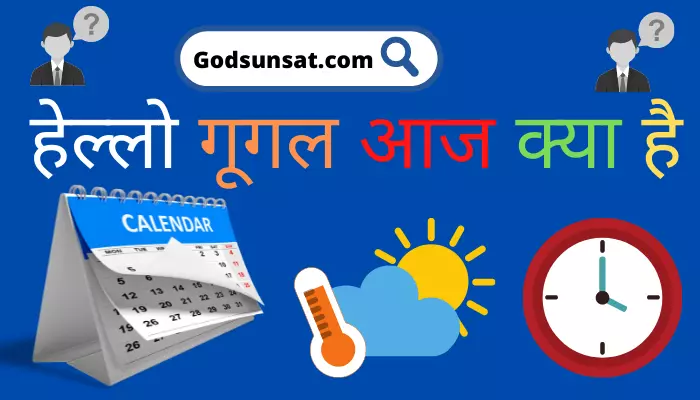Laptop Fast Kaise Kare दोस्तों आज के आधुनिक युग में हर कोई इंस्ट्रूमेंट बहुत तेज काम करता है उदाहरण के लिए आप अपने इंटरनेट को ही ले लीजिए पहले 2जी था अब हमें 5G की स्पीड मिलती है जिसकी वजह से हमारा इंटरनेट बहुत तेज चलता है |
ऐसे में दोस्तों अगर आपका लैपटॉप बहुत धीरे धीरे चल रहा है तो आपको लैपटॉप पर कोई भी काम करने में घंटों लग सकते हैं अगर आपके पास कोई पुराना लैपटॉप है या फिर आपने अभी-अभी कोई पुराना लैपटॉप खरीदा है और आप उसकी स्पीड बढ़ाना चाहते हैं |
दोस्तों मैं आपको यहां पर वह सभी तरीके बताने वाला हूं जिसकी मदद से आप अपने लैपटॉप को बिल्कुल घोड़े की तरह तेज कर पाओगे आप इस पोस्ट को अंत तक पढ़िए आप अपने स्लो लैपटॉप को बिल्कुल फास्ट चला पाओगे |

Contents
Laptop Fast Kaise Kare
दोस्तों आपको अपने लैपटॉप की स्पीड बढ़ाने के लिए अपने लैपटॉप में कुछ फाइलों को डिलीट करना होगा जो फाइलें किसी काम की नहीं है और कुछ ऐसी सेटिंग करनी होगी जिसकी मदद से आप का लैपटॉप बिल्कुल नए लैपटॉप की तरह काम करने लग जाएगा |
- जब आप अपने लैपटॉप में अपना पूरा काम खत्म कर लेते हैं तो आपको अपने लैपटॉप के सभी वेब ब्राउज़र को बंद कर देना चाहिए |
- अपने लैपटॉप को समय-समय पर रीस्टार्ट करना बहुत जरूरी है |
- अपने लैपटॉप की Empty फाइल को डिलीट करना जरूरी है |
- अपने लैपटॉप की विंडो को समय पर अपडेट करना जरूरी है |
- अपने लैपटॉप में कुछ ऐसी एप्लीकेशन है जिसका उपयोग आप नहीं करते हैं उन्हें आपको अनइनस्टॉल कर देना चाहिए |
- जब आप अपने लैपटॉप से कोई भी फाइल को डिलीट करते हैं तो वह रिसाइकल बिन फोल्डर के अंदर चली जाती है आपको अपने रिसाइकल बिन फोल्डर को क्लीन करना भी जरूरी है |
- जब आप अपने लैपटॉप को On करते हैं तो वह बैकग्राउंड में बहुत सारी ऐसी एप्लीकेशन को रन करता है जिनका आप उपयोग नहीं कर रहे हैं आपको उन एप्लीकेशन को बैकग्राउंड से रिमूव करना होगा |
दोस्तों अगर आप इन सभी तरीकों का सही से उपयोग करते हैं तो आपका लैपटॉप कभी भी हैंग नहीं करेगा और ना ही कभी स्लो होगा आपको हमेशा यह सभी काम समय-समय पर करते रहना है आपका लैपटॉप बिल्कुल नए के जैसे ही काम करेगा |
Laptop Speed Kaise Badhaye
दोस्तों मैं आपको यहां पर 3 ऐसी लैपटॉप की सेटिंग बताने वाला हूं अगर आप इन तीनों सेटिंग को अपने लैपटॉप के अंदर कर लेते हैं तो आपका लैपटॉप एकदम से फास्ट चलने लग जाएगा |
दोस्तों जब हम हमारे लैपटॉप को बहुत लंबे समय तक चालू रखते हैं और हम हमारे लैपटॉप में काम करते जाते हैं तो बहुत सारी ऐसी एनेसेसरी फाइल होती है जो हमारे लैपटॉप में बनती रहती है |
जिसकी वजह से हमारे लैपटॉप की रैम बिल्कुल भर जाती है और हमारा लैपटॉप बिल्कुल धीरे धीरे चलने लग जाता है आपको इन सभी फाइलों को अपने लैपटॉप से डिलीट करना होगा इन फाइलों को डिलीट करने के लिए नीचे दिए गए स्टेप फॉलो करिए |
लैपटॉप की टेंपरेरी फाइल को डिलीट करें
- सबसे पहले अपने लैपटॉप के Windows विंडो बटन को दबाएं और उसके बाद R बटन को दबाए आपको इन दोनों बटन को एक साथ दबाना है Windows Key + R
- अब आपके सामने एक छोटी विंडो खुल जाएगी उसके अंदर आपको temp यह टाइप करना है
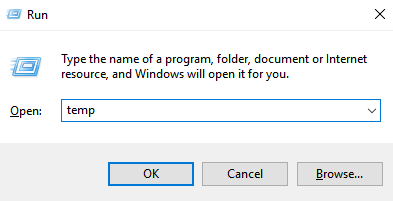 और OK बटन को दबाना है |
और OK बटन को दबाना है | - यहां पर आपके सामने एक फोल्डर खुल जाएगा जिसके अंदर बहुत सारी फाइलें होगी आपको यहां पर Ctrl+A बटन दबाना है और इन सभी फाइलों को सिलेक्ट करके Delete बटन से डिलीट कर देना है |
लैपटॉप के %temp% फोल्डर की सभी फाइलों को डिलीट करें |
- अब आपको दोबारा से फिर Windows Key + R इस बटन को दबाना है
- अब आपको यहां पर %temp% यह टाइप करने हैं
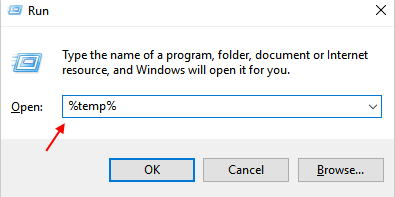 और OK बटन दबाना है
और OK बटन दबाना है - अब आपके सामने बहुत सारी File आ जाएगी इन सभी फाइलों को Ctrl+A सिलेक्ट करना है और इन सभी फाइलों को डिलीट कर देना है |
लैपटॉप के Prefetch फोल्डर की सभी फाइलों को डिलीट करें |
- अब आपको दोबारा से फिर Windows Key + R इस बटन को दबाना है
- अब आपको यहां पर prefetch यह टाइप करने हैं
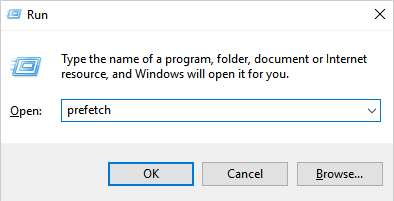 और OK बटन दबाना है
और OK बटन दबाना है - अब आपके सामने बहुत सारी File आ जाएगी इन सभी फाइलों को Ctrl+A सिलेक्ट करना है और इन सभी फाइलों को डिलीट कर देना है |
लैपटॉप के Recycle Bin फोल्डर की सभी फाइलों को डिलीट करें |
- अब आपको अपने लैपटॉप के जितने भी Tab ओपन है सभी को बंद कर देना है |
- अपने लैपटॉप की होम स्क्रीन
 आ जाना है यहां पर आपको Recycle Bin यह फोल्डर दिखाई देगा इस फोल्डर को ओपन करके सभी फाइलों को सिलेक्ट करके डिलीट कर देना है |
आ जाना है यहां पर आपको Recycle Bin यह फोल्डर दिखाई देगा इस फोल्डर को ओपन करके सभी फाइलों को सिलेक्ट करके डिलीट कर देना है | - अब आपको अपने लैपटॉप को रीस्टार्ट करना है यह भी स्टार्ट होने में कुछ समय लेगा उसके बाद आपका लैपटॉप बिल्कुल नए लैपटॉप की तरह फास्ट चलने लग जाएगा |
दोस्तों आप इन सभी सेटिंग को अपने लैपटॉप में अप्लाई कर लेते हैं तो आपका लैपटॉप बहुत ही फास्ट हो जाएगा और कभी भी हैंग नहीं होगा आपको इन सभी सेटिंग को समय-समय पर करते रहना है |
लैपटॉप स्पीड बढ़ाने के तरीके
दोस्तों अब मैं आपको लैपटॉप को फास्ट करने के एडवांस तरीके बताने वाला हूं आपको इनको भी फॉलो करना चाहिए दोस्तों जैसा मैंने आपको ऊपर तरीके बताए हैं अगर आप इन ऊपर वाले तरीकों को फॉलो कर लेते हैं आपका लैपटॉप पहले से बहुत ज्यादा फास्ट हो जाएगा |
दोस्तों अगर आप अपने लैपटॉप की स्पीड और ज्यादा बढ़ाना चाहते हैं तो आप नीचे दिए गए स्टेप फॉलो करिए इनकी वजह से आपके लैपटॉप की स्पीड और भी अच्छी हो जाएगी |
- C Drive Clean करे
- टेम्परेरी फाइल्स डिलीट करे
- डेस्कटॉप स्क्रीन क्लीन करे
- रिसाइकिल बिन खाली करे
- अनवांटेड स्टार्टअप प्रोग्राम डिसएबल करे
- एंटीवायरस Uninstall करे
C Drive Clean करे
दोस्तों लैपटॉप के लिए C Drive बहुत ज्यादा इंपोर्टेंट होती है क्योंकि हमारे लैपटॉप का जितना भी डाटा होता है जिसकी वजह से हमारा लैपटॉप चलता है वह सभी C Drive में होता है यहां पर आपको सॉफ्टवेयर और विंडो इंस्टॉल करने को जगह दी जाती है अगर आप अपने लैपटॉप की सी ड्राइव को समय-समय पर क्लीन नहीं करोगे तो वहां पर cache data फाइल बनकर बहुत ज्यादा स्पेस save हो जाएगा इसकी वजह से आपकी सी ड्राइव बहुत धीरे-धीरे प्रोसेस करेगी इसलिए आपको अपने सी ड्राइव को क्लीन करना है |
दोस्तों कोई भी ऐसी फाइल है जो हमारे काम की नहीं है उसे हमें कभी भी सी ड्राइव के अंदर नहीं रखना है इस बात का आपको विशेष ध्यान रखना है |
- सबसे पहले अपने Laptop की C Drive पर Right क्लिक करके Properties पर क्लिक करें।
- इसके बाद यहां पर आपको Local Disk(C) Properties के Dialog Box में General select करके “Disk Cleanup” पर क्लिक कर दे।
- Cleanup पर क्लिक करते ही
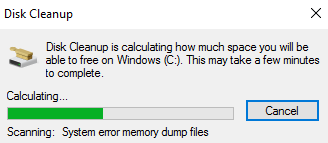 System Error Memory Dump Files Scanning होना शुरू हो जाएगा। कुछ देर इंतजार करें, Scan Complete होने के बाद,
System Error Memory Dump Files Scanning होना शुरू हो जाएगा। कुछ देर इंतजार करें, Scan Complete होने के बाद, - Disk Clean for(C) का Dialog Box आएगा।
- यहां पर आप OK करके, Delete Files पर क्लिक करें।
टेम्परेरी फाइल्स डिलीट करे
दोस्तों जब हम हमारे लैपटॉप के अंदर इंटरनेट का उपयोग करते हैं तो हमारे लैपटॉप में बहुत सारी टेंपरेरी फाइल बन जाती है इसके साथ ही हमारे लैपटॉप के अंदर बहुत सारे प्रोग्राम और एप्लीकेशन चलते रहते हैं जिनकी वजह से भी टेंपरेरी फाइल बनती रहती हो और इनकी संख्या बढ़ती जाती है जिस वजह से हमारा लैपटॉप धीरे-धीरे चलने लगता है आपको इन सभी टेंपरेरी फाइल को समय-समय पर डिलीट करना होगा |
टेंपरेरी फाइल को डिलीट करने के लिए आपको C:\Windows\Temp इस फोल्डर में जाना है और यहां पर सभी फाइलों को सिलेक्ट करके डिलीट कर देना है |
डेस्कटॉप स्क्रीन क्लीन करे
दोस्तों जब भी हम हमारे लैपटॉप के अंदर कोई सॉफ्टवेयर इंस्टॉल करते हैं तो उस सॉफ्टवेयर का आइकॉन हमारी लैपटॉप की डिस्प्ले पर आ जाता है इसके साथ ही दोस्तों हम किसी भी फाइल को इंटरनेट की मदद से डाउनलोड करते हैं तो वह फाइल भी हमारे लैपटॉप की डिस्प्ले पर आ जाती है
इसके अलावा दोस्तों जब आप कोई नया फोल्डर बनाते हैं या किसी नई फाइल को सेव करते हैं या कोई टेक्स्ट फाइल बनाते हैं तो वह सभी फाइल आप लैपटॉप की डिस्प्ले पर बना देते हैं इसलिए आपको लैपटॉप की डिस्प्ले को हमेशा क्लीन रखना है
वहां पर जरूरत की ही फाइलें रखें अगर आप वहां पर बहुत ज्यादा फाइलें रखोगे तो इसकी वजह से आपके लैपटॉप को ऑन होने में बहुत समय लगेगा और कोई भी प्रोग्राम खोलने में आपका लैपटॉप बहुत स्लो काम करेगा हमेशा अपने लैपटॉप की डिस्प्ले पर जरूरत की ही फाइलें रखें बाकी सभी फाइलों को डिलीट कर दें |
रिसाइकिल बिन खाली करे
दोस्तों जब भी हम हमारे लैपटॉप में से किसी भी फाइल को डिलीट करते हैं तो वह हमारी Recycle Bin इस फोल्डर के अंदर चली जाती है और Recycle Bin इस फोल्डर के अंदर आपका बहुत ज्यादा स्पेस बन जाता है जैसे आपने D ड्राइवर से कोई फाइल डिलीट की तो वह आपकी Recycle Bin फोल्डर में चली गई इसके साथ ही आपने डाउनलोड फोल्डर से कोई फाइल डिलीट करते हैं तो वह भी Recycle Bin फोल्डर में चली जाती है इस वजह से आपको इस फोल्डर को हमेशा खाली रखना है समय-समय पर इस फोल्डर को ओपन करें और इसकी सभी फाइलों को डिलीट करके रखें |
अनवांटेड स्टार्टअप प्रोग्राम डिसएबल करे
दोस्तों जब आप अपने लैपटॉप के अंदर किसी भी सॉफ्टवेयर को इंस्टॉल करते हैं तो वह आपके लैपटॉप की C Drive में इंस्टॉल होता है अगर आप अपने लैपटॉप में बहुत ज्यादा सॉफ्टवेयर इंस्टॉल कर लेते हैं तो आपकी सी ड्राइव भर जाती है और आपकी RAM रैम की स्पेस भी भर जाती है इसलिए दोस्तों जो सॉफ्टवेयर आप उपयोग नहीं करते उन सभी सॉफ्टवेयर को आपको अपने लैपटॉप से Uninstall कर देना चाहिए ताकि आपकी सी ड्राइव में और आपकी लैपटॉप की रैम में space बढ़ जाए और आपका लैपटॉप जल्दी-जल्दी काम करें |
एंटीवायरस Uninstall करे
लैपटॉप के स्लो चलने का सबसे बड़ा कारण एंटीवायरस होता है दोस्तों हम हमारे लैपटॉप में एंटीवायरस इंस्टॉल कर लेते हैं जिसकी वजह से हमारे लैपटॉप कि सभी फाइलें ऑन होने पर स्कैन होती रहती है और हमारा लैपटॉप धीरे-धीरे काम करने लगता है
इसके साथ ही दोस्तों हम कई बार हमारे लैपटॉप में एक से ज्यादा एंटीवायरस इंस्टॉल कर लेते हैं इस वजह से भी हमारा लैपटॉप धीरे चलने लगता है इसलिए आपको किसी भी एंटीवायरस को अपने लैपटॉप में इंस्टॉल नहीं करना है क्योंकि दोस्तों माइक्रोसॉफ्ट Windows के साथ बहुत ही बेहतरीन एंटीवायरस Microsoft Defender Antivirus साथ में देता है जिसकी मदद से
आपके लैपटॉप के अंदर किसी भी प्रकार का वायरस नहीं आ सकता यह सभी एंटीवायरस से बहुत ज्यादा एडवांस होता है जो हमारे लैपटॉप की सिक्योरिटी को और ज्यादा बढ़ा देता है इसलिए आपको किसी दूसरे एंटीवायरस को अपने लैपटॉप में इंस्टॉल करने की जरूरत नहीं है जो विंडो के साथ एंटीवायरस आता है आपको उसी को ही ऑन रखना है |
Laptop Fast Command
दोस्त और लैपटॉप को फास्ट करने के लिए यह तीन बेहतरीन कमांड है आपको इन तीनों कमांड को समय-समय पर अपने लैपटॉप के अंदर उपयोग करना चाहिए और अपने लैपटॉप को इन कमांड के उपयोग के बाद रीस्टार्ट करना चाहिए |
“windows key + R” Type “temp”
“windows key + R” Type “%temp%”
“windows key + R” Type “prefetch”
निष्कर्ष
आशा करता हूं दोस्तों आपने Laptop Fast Kaise Kare इस पोस्ट को पूरा पढ़ा होगा और आप जान गए होंगे कि आप किस प्रकार से अपने लैपटॉप को फास्ट कर सकते हैं दोस्तों मैंने आपको यहां पर वह सभी तरीके बताए हैं जिनकी मदद से आप का लैपटॉप स्लो से फास्ट हो जाएगा
मैं मेरे लैपटॉप और कंप्यूटर के अंदर हमेशा इन सभी कमांड का उपयोग करता रहता हूं इसलिए मेरा लैपटॉप और कंप्यूटर हमेशा फास्ट चलते हैं आपको भी इन सभी स्टेप को फॉलो करते रहना चाहिए और समय-समय पर अपने लैपटॉप को रीस्टार्ट करना चाहिए इनकी वजह से आपका लैपटॉप कभी भी स्लो नहीं होगा
दोस्तों आपको Laptop Speed Kaise Badhaye यह पोस्ट पसंद आई है तो इस पोस्ट को अपने दोस्तों के साथ फेसबुक और व्हाट्सएप पर जरूर शेयर करें और इस पोस्ट के बारे में आपका कोई सवाल यह सुझाव है तो आप हमें कमेंट करके बता सकते हैं धन्यवाद |
अपने लैपटॉप को फास्ट कैसे करें?
अपने लैपटॉप को फास्ट करने के लिए आपको अपने लैपटॉप को समय-समय पर रीस्टार्ट करना चाहिए इसके साथ ही दोस्तों आपको अपने लैपटॉप की सभी टेंपरेरी फाइल को समय-समय पर डिलीट करना चाहिए और अपने लैपटॉप के Recycle Bin इस फोल्डर को हमेशा खाली रखना चाहिए |
लैपटॉप स्लो चलने का क्या कारण है?
दोस्तों आपका लैपटॉप स्लो चल रहा है तो आपको सबसे पहले अपने लैपटॉप की हार्ड ड्राइव को चेक करना चाहिए कि उसके अंदर कितना space बचा है और अपने लैपटॉप की सी ड्राइव को क्लीन करना चाहिए हो सकता है आपकी सी ड्राइव फुल हो चुकी हो इसके साथ ही आपने अपने लैपटॉप के अंदर बहुत ज्यादा सॉफ्टवेयर इंस्टॉल तो नहीं कर लिए हैं यह भी चेक कर लेना चाहिए क्योंकि इसकी वजह से आपके लैपटॉप की रैम भर जाती है इस वजह से आपका लैपटॉप स्लो काम करने लगता है |
लैपटॉप की स्पीड कैसे बढ़ाएं windows10?
अपने लैपटॉप के अनावश्यक प्रोग्राम को Uninstall करें आपके लैपटॉप के बैकग्राउंड में जितने भी application.run कर रहे हैं उन सभी को चलने से रोके अपने लैपटॉप की विंडो को समय-समय पर अपडेट करते रहें अपने लैपटॉप की हार्ड ड्राइव के स्पेस को खाली करते रहें |
मेरा लैपटॉप इतना धीमा क्यों है?
लैपटॉप के धीमे होने के कई कारण हो सकते हैं हो सकता है आपके लैपटॉप की रैम पूरी भर चुकी है आपके लैपटॉप की सी ड्राइव पूरी भर चुकी है या फिर आपने अपने लैपटॉप में बहुत ज्यादा सॉफ्टवेयर इंस्टॉल कर लिए हैं आपके लैपटॉप की विंडो अपडेट नहीं है इसके साथ ही आपके लैपटॉप के अंदर टेंपरेरी फाइल बहुत ज्यादा बन गई है या फिर आपके लैपटॉप का रिसाइकल बिन यह फोल्डर बिल्कुल भरा हुआ है |